Wenn der Client-Computer ständig die Verbindung trennt, wenn er mit einem Remote-Desktop-PC verbunden ist, insbesondere über das VPN, hilft Ihnen dieser Beitrag bei der Lösung des Problems.
Google Mail steckt im Postausgang
Behebung, dass RDP nicht funktioniert oder keine Verbindung über VPN herstellt
Wenn Ihr Client-Computer ständig die Verbindung trennt, während er mit einem Remote-Desktop-PC verbunden ist, tritt der Fehler normalerweise auf, wenn eine Firewall, ein NAT-Konflikt oder ein VPN-Problem den Client oder die Verbindung unterbricht. Führen Sie die folgenden Schritte aus, um das Problem zu beheben:
- Deaktivieren Sie UDP auf dem Client
- Konfigurieren Sie die MTU-Größe
- Priorisieren Sie den VPN-Verkehr
Stellen Sie sicher, dass Sie hierfür ein Administratorkonto verwenden.
1] Deaktivieren Sie UDP auf dem Client
Zunächst können Sie versuchen, UDP auf dem Client zu deaktivieren. Firewalls und Network Address Translation (NAT) verursachen manchmal Konflikte mit dem UDP-Verkehr. Daher kann die Deaktivierung von UDP für RDP eine erfolgreiche Verbindung sicherstellen, ohne dass diese beeinträchtigt wird.
- Drücken Sie Windows-Taste + R, um Ausführen zu öffnen.
- Geben Sie gpedit.mcs ein und drücken Sie die Eingabetaste.
- Navigieren Sie zum folgenden Pfad:
Computerkonfiguration > Administrative Vorlagen > Windows-Komponenten > Remotedesktopdienste > Remotedesktopverbindungsclient
- Doppelklicken Sie hier auf UDP auf Client deaktivieren.
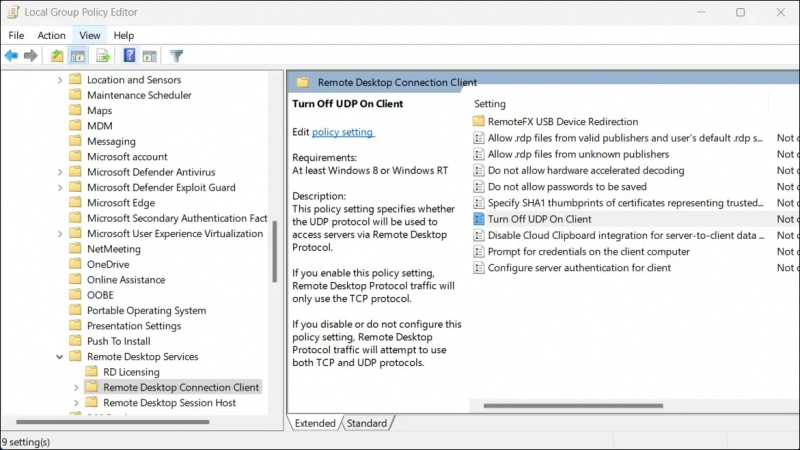
- Bitte setzen Sie es auf Aktiviert > Übernehmen > OK.

- Wenn Sie fertig sind, starten Sie Ihren PC neu und prüfen Sie, ob das Problem immer noch auftritt.
Lesen: PortExpert: Überwachen Sie TCP- und UDP-Verbindungen unter Windows
2] Konfigurieren Sie die MTU-Größe
Sie müssen außerdem sicherstellen, dass Sie die richtige MTU-Größe verwenden. MTU oder Maximum Transmission Unit bezieht sich auf die größten Datenpakete, die ohne Fragmentierung in einem Netzwerk übertragen werden. Wenn Sie eine falsche MTU-Größe verwenden, werden Sie wahrscheinlich Probleme beim Herstellen einer Verbindung zu RDP haben.
Die Standard-MTU-Größe unter Windows beträgt 1500 Byte, was in den meisten Fällen funktionieren sollte. Wenn Sie jedoch weiterhin mit dem gleichen Problem konfrontiert sind, können Sie dies tun Erhöhen Sie die Standard-MTU-Größe und testen Sie sie mehrmals um zu sehen, ob es das Problem löst. Stellen Sie einfach sicher, dass Sie die maximale MTU-Größe von 9000 Bytes nicht überschreiten.
So entfernen Sie den Internet Explorer vollständig aus Windows 7
Lesen : Remotedesktop wird unter Windows ständig getrennt
3] Priorisieren Sie den VPN-Verkehr
Schließlich können Sie versuchen, den VPN-Verkehr auf Ihrem Router zu priorisieren, um mit dem Windows-Remote-Desktop umzugehen, der aufgrund von VPN-Problemen ständig die Verbindung trennt. Dies funktioniert, wenn Ihr Der Router unterstützt VPN.
Sobald Sie ein VPN auf Ihrem Router eingerichtet haben, priorisieren Sie den VPN-Verkehr. Sie sollten dies über die Weboberfläche oder die Befehlszeile Ihres Routers oder Firewall-Geräts tun können. Der Vorgang variiert von Router zu Router.
Ich hoffe, der Beitrag war leicht zu verstehen.
Lesen : Aktivieren oder deaktivieren Sie Ihre Remote-Sitzung mit der RDC-Eingabeaufforderung
Windows 10 Batterie kalibrieren
Stoppt ein VPN den Fernzugriff?
Wenn Sie ein VPN verwenden, wird Ihre tatsächliche IP-Adresse ausgeblendet, was es Hackern erheblich erschwert, einen Fernangriff auf Ihr Gerät oder Netzwerk zu starten. Da ein VPN Ihre IP-Adresse verbirgt, wird es für Hacker schwierig, einen Remote-Angriff zu starten.
Lesen: Remotedesktop bleibt hängen. Bitte warten Sie in Windows
Beeinflusst ein VPN den Remotedesktop?
RDP (Remote Desktop Protocol) ist ein Dienst, der auf einem System gehostet wird, das standardmäßig Port 3389 verwendet. Ob Sie über ein VPN darauf zugreifen können, hängt von der Konfiguration ab. Die Verbindung zu einer RDP-Sitzung ist auch dann möglich, wenn Ihr VPN (Virtual Private Network) aktiviert ist.














